Biểu hiện
Tháng trước học sinh còn tồn số buổi ăn, nhưng sang tháng này số tiền phải thu không trừ số tiền tồn từ tháng trước.
Nguyên nhân
1. Do học sinh chưa đăng ký khoản thu
2. Do chưa chốt đợt thu tháng trước
Các bước thực hiện
Để thiết lập sử dụng tiền tồn, bạn thực hiện theo hướng dẫn tại đây.

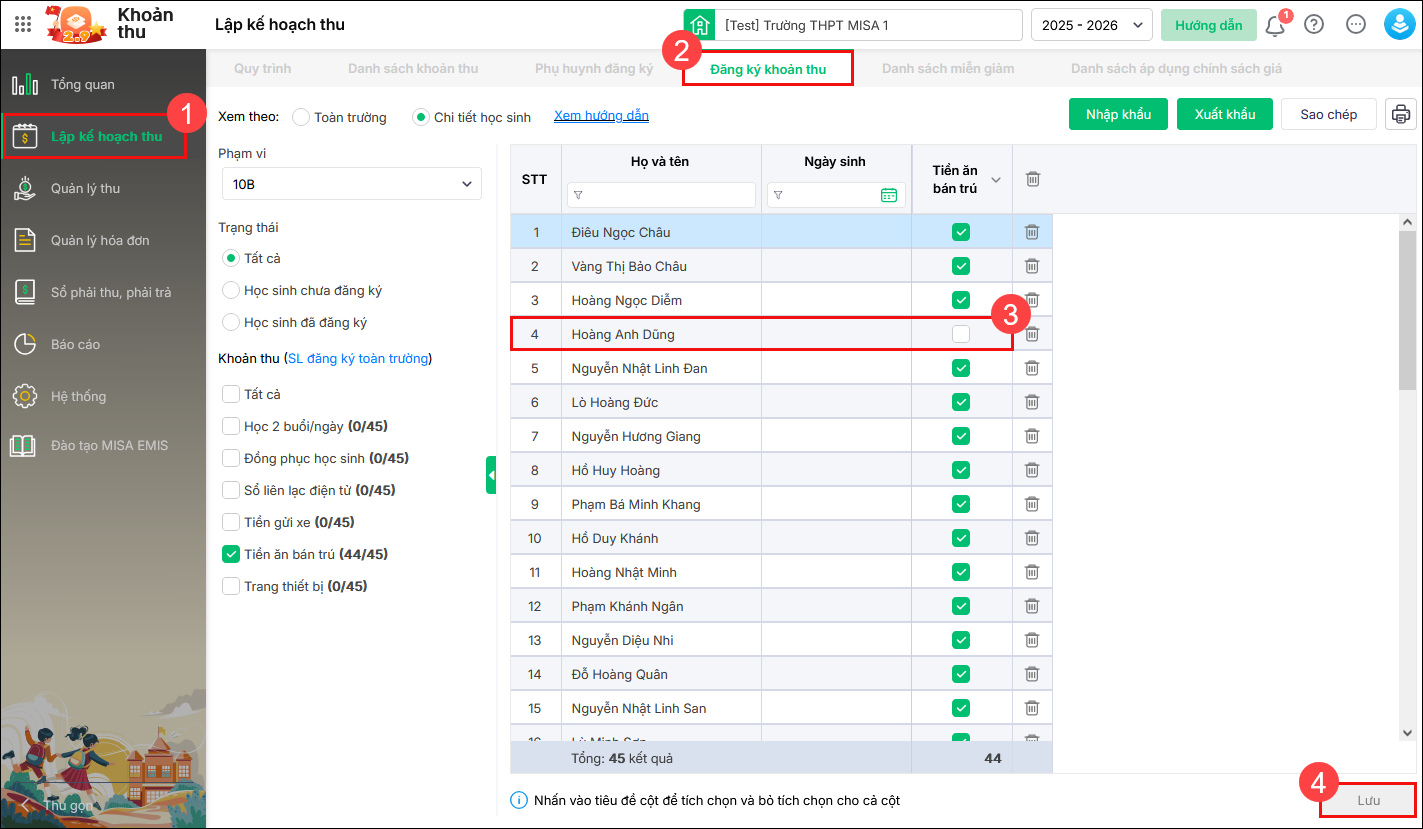
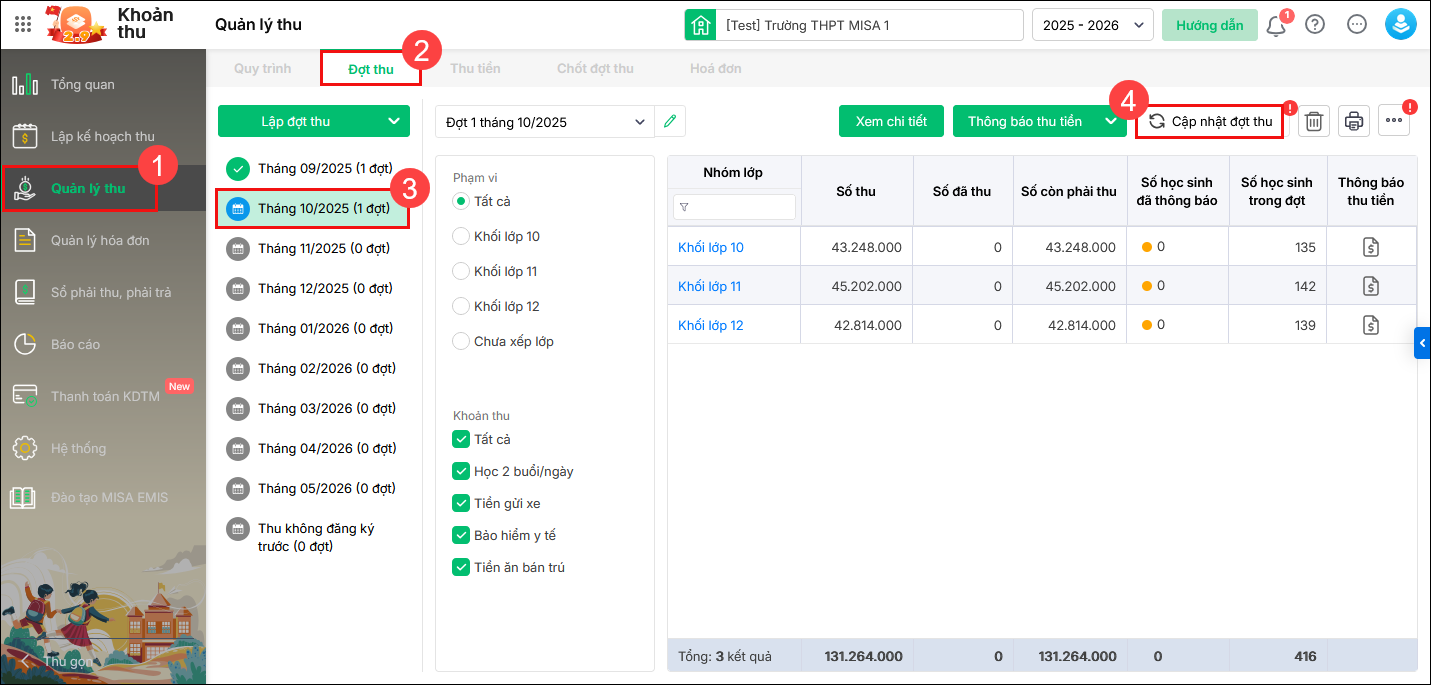
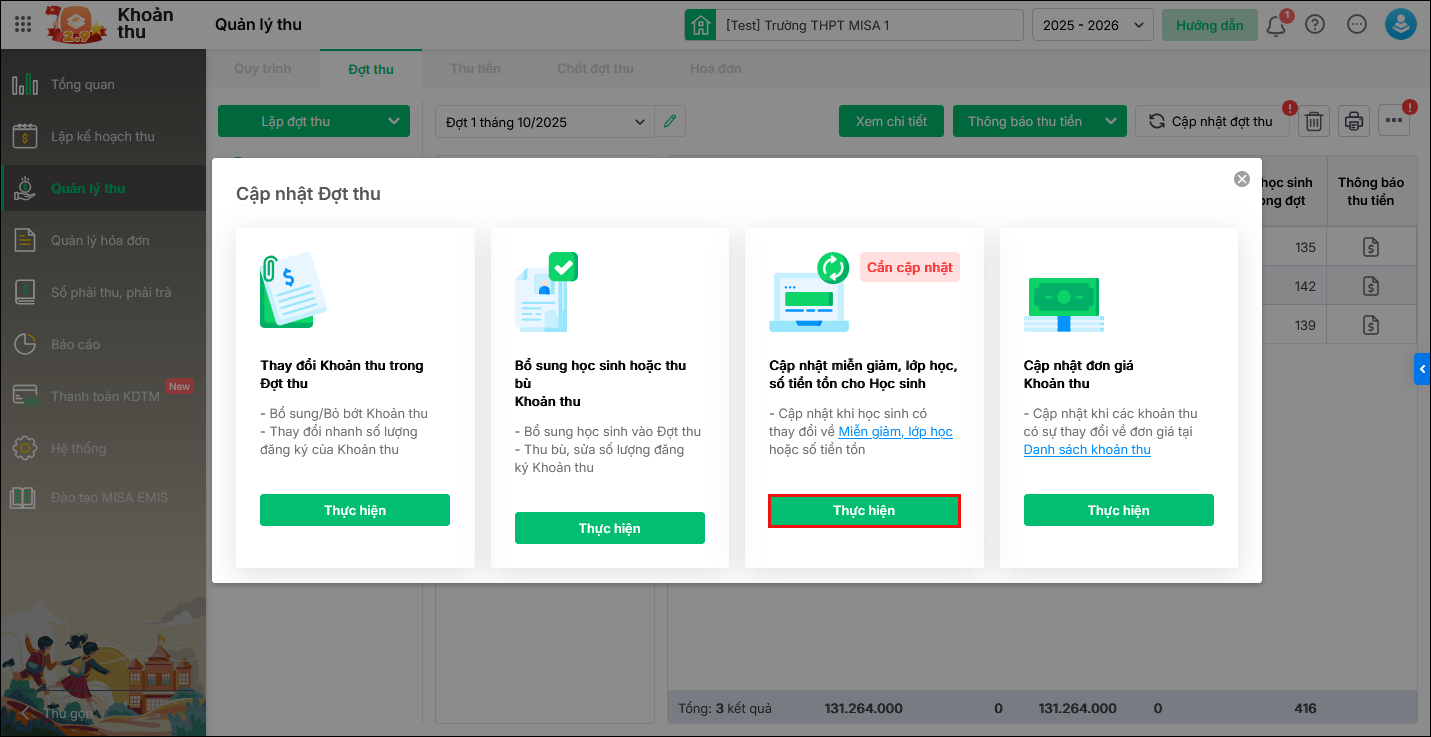
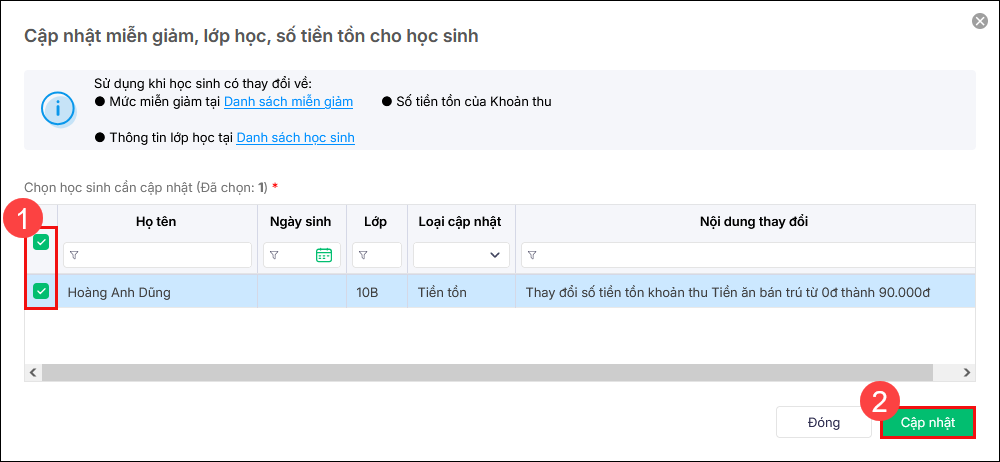
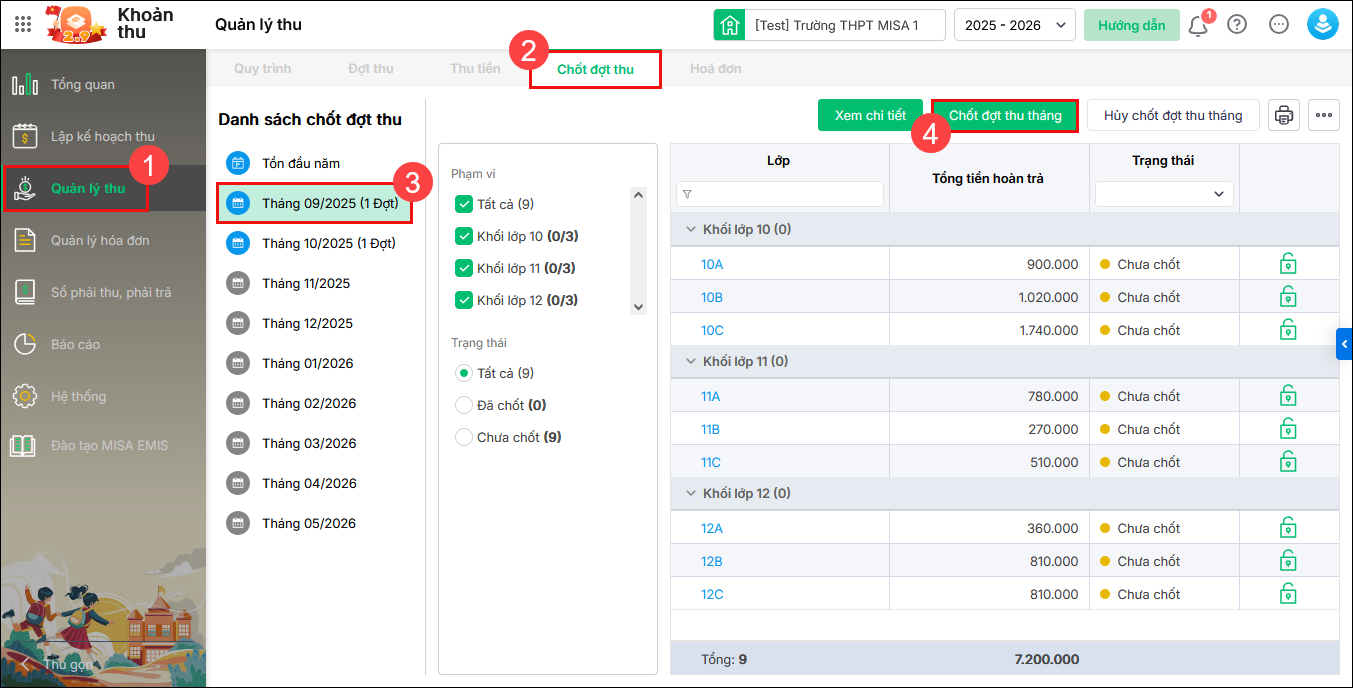
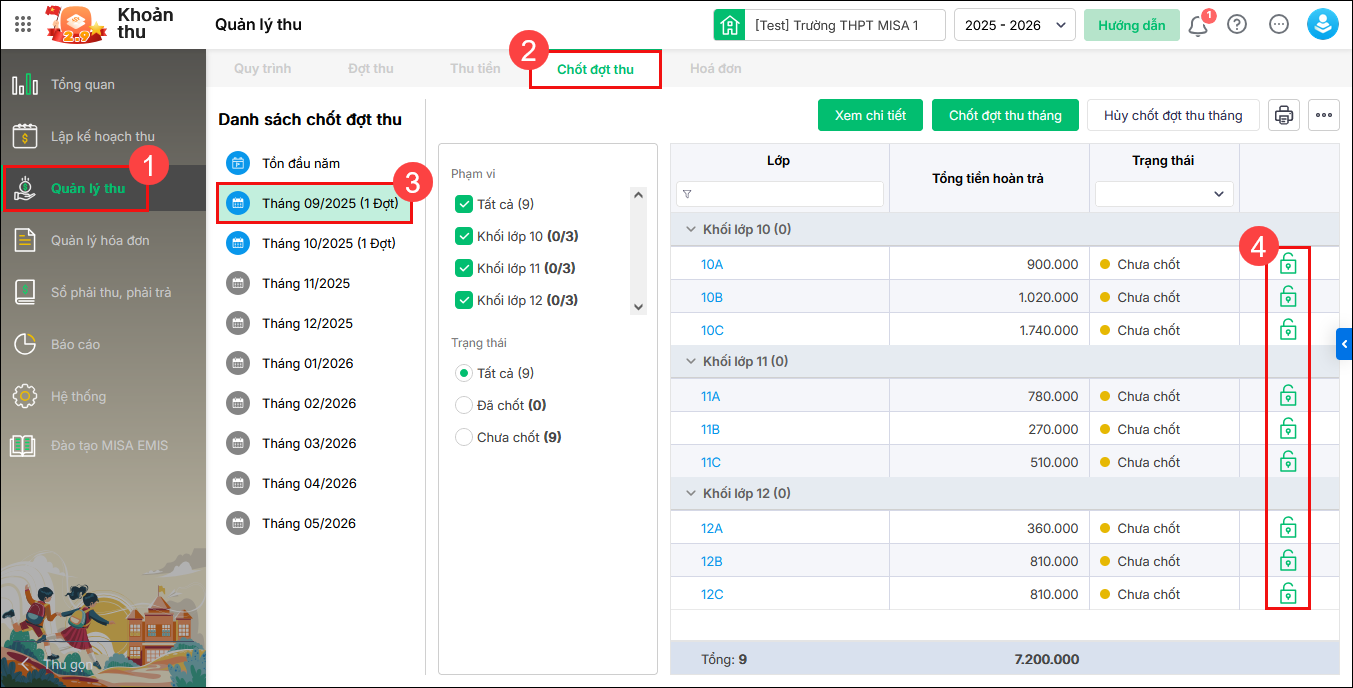
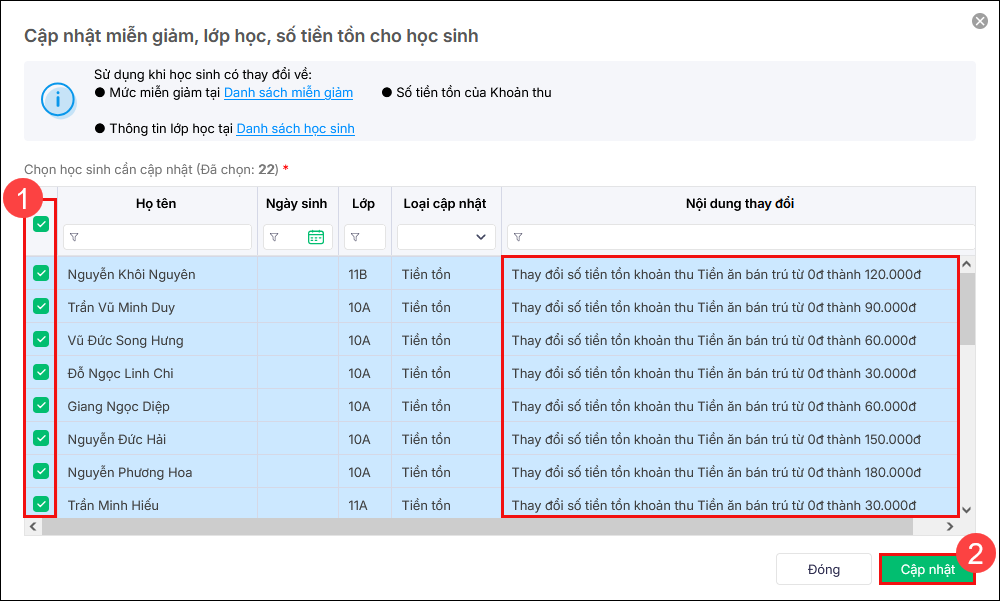



 024 3795 9595
024 3795 9595 https://www.misa.vn/
https://www.misa.vn/




